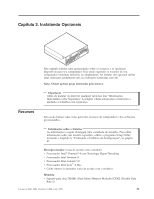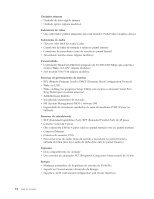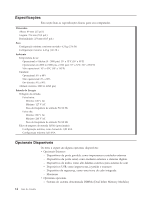Lenovo ThinkCentre M55 (Brazilian Portuguese) User guide - Page 25
Concluindo, Tarefas, Importantes, Atualizando, Sistema, Operacional, Instalando, outros, Sistemas,
 |
View all Lenovo ThinkCentre M55 manuals
Add to My Manuals
Save this manual to your list of manuals |
Page 25 highlights
Concluindo Tarefas Importantes Depois de ter instalado seu computador, execute as seguintes tarefas, que economizarão tempo e problemas mais tarde: v Crie uma imagem do CD de diagnóstico ou dos disquetes de diagnóstico. Os programas de diagnóstico são utilizados para testar componentes de hardware do seu computador e relatar configurações controladas pelo sistema operacional que podem causar falhas no hardware. Preparar uma imagem do CD de diagnóstico ou disquetes de diagnóstico antecipadamente garante que você poderá executar diagnósticos se o espaço de trabalho Recovery and Recovery ficar inacessível. Para obter informações adicionais, consulte "PC-Doctor para DOS" na página 49. v Registre o tipo, modelo e número de série de seu computador. Se precisar de manutenção ou suporte técnico, essas informações provavelmente serão solicitadas. Para obter informações adicionais, consulte as informações sobre garantia e segurança que são fornecidas com seu computador. Atualizando Seu Sistema Operacional A Microsoft disponibiliza as atualizações para vários sistemas operacionais no Web site de Atualização do Microsoft Windows. O Web site determina automaticamente quais atualizações do Windows estão disponíveis para seu computador específico e lista apenas essas atualizações. As atualizações podem incluir correções de segurança, novas versões de componentes do Windows (como Media Player), correções para outras partes do sistema operacional Windows ou aprimoramentos. Consulte o sistema de ajuda on-line Access Help para obter informações adicionais sobre a atualização do sistema operacional. Consulte o "Access Help" na página 54 para obter instruções sobre como abrir o sistema de ajuda on-line. Instalando outros Sistemas Operacionais Se você instalar seu próprio sistema operacional, siga as instruções que acompanham seus CDs ou disquetes do sistema operacional. Lembre-se de instalar todos os drivers de dispositivo após ter instalado o sistema operacional. As instruções de instalação são geralmente fornecidas com os drivers de dispositivos. Atualizando seu Software de Antivírus Seu computador é fornecido com o software Symantec Client Security que pode ser utilizado para detectar e eliminar vírus. Execute o aplicativo LiveUpdate para obter as últimas atualizações do Web Site do Symantec Client Security. O LiveUpdate fará download da lista de vírus mais recentes e o Symantec Client Security utilizará a nova lista quando executar a varredura em seu computador na próxima vez. Consulte o sistema de ajuda on-line Access Help para obter informações adicionais sobre a atualização do software de antivírus. Consulte o "Access Help" na página 54 para obter instruções sobre como abrir o sistema de ajuda on-line. Capítulo 2. Configurando o Computador 9